In diesem Abschnitt wird die erweiterte Hochverfügbarkeit (HA) beschrieben. Bei Verwendung von erweiterter HA werden L2-Switches auf der WAN-Seite der Edges nicht mehr benötigt. Diese Option wird ausgewählt, wenn der aktive Edge mit dem Standby-Edge verbundene WAN-Links erkennt, die sich von denjenigen unterscheiden, mit denen er selbst verbunden ist.
Die folgende Abbildung zeigt eine konzeptionelle Übersicht über die erweiterte HA.
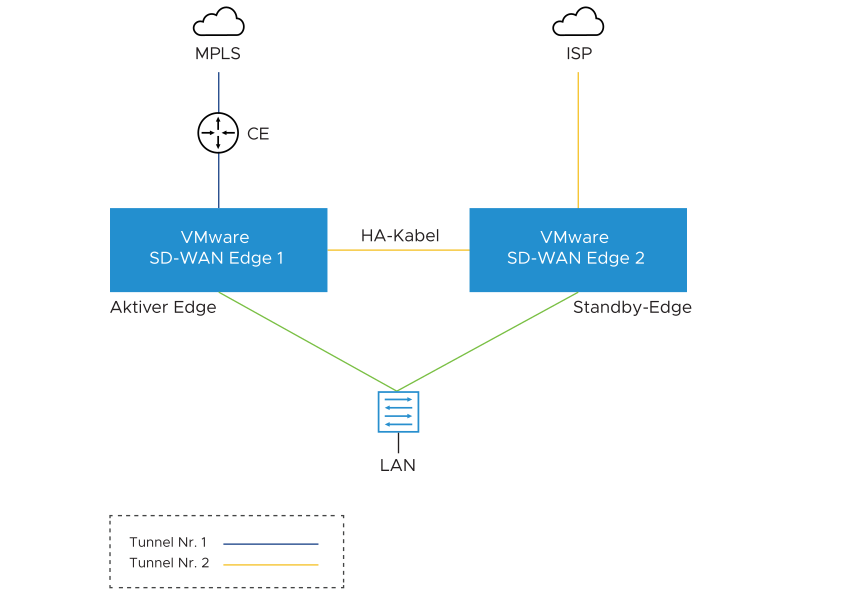
Die Edges, ein aktiver und ein Standby-Edge, werden über einen HA-Link verbunden, um einen Failover-Link einzurichten. Der aktive Edge richtet Overlay-Tunnel auf beiden WAN-Links (mit sich selbst und dem Standby-Edge verbunden) über den HA-Link ein.
Um den mit dem Standby-Edge verbundenen WAN-Link nutzen zu können, richtet der aktive Edge den Overlay-Tunnel über den HA-Link ein. Der LAN-seitige Datenverkehr wird über den HA-Link an das Internet weitergeleitet. In der Business Policy für den Branch wird die Verteilung des Datenverkehrs auf die Overlay-Tunnel festgelegt.
Unterstützung für erweiterte HA für LTE-Schnittstelle
Long-Term Evolution (LTE) ist ein Standard für die drahtlose Breitbandkommunikation für Mobilgeräte und Datenendgeräte, der auf der GSM/EDGE- und der UMTS/HSPA-Technologie basiert. Dieser Standard erhöht die Kapazität und Geschwindigkeit über eine andere Funkschnittstelle. Zugleich wird das Kernnetzwerk verbessert. VMware SD-WAN unterstützt LTE in Edge 510- und Edge 610-Modellen mit zwei SIM-Steckplätzen.
Ab Version 4.2 wird die LTE-Link/CELL-Schnittstelle bei der HA-Auswahl berücksichtigt. Intern ist für CELL-Links eine geringere Gewichtung vorgesehen als für drahtgebundene Links. Abhängig von der Anzahl der drahtgebundenen Links, die mit jedem Edge im eHA-Paar verbunden sind, kann der Edge mit dem LTE-Link also entweder als aktiver oder als Standby-Edge fungieren. Hier sind einige Anwendungsfälle für eHA mit einer LTE-Schnittstelle.
Anwendungsbeispiel 1: 1 drahtgebundener Link auf dem aktiven Edge und 1 LTE-Link auf dem Standby-Edge
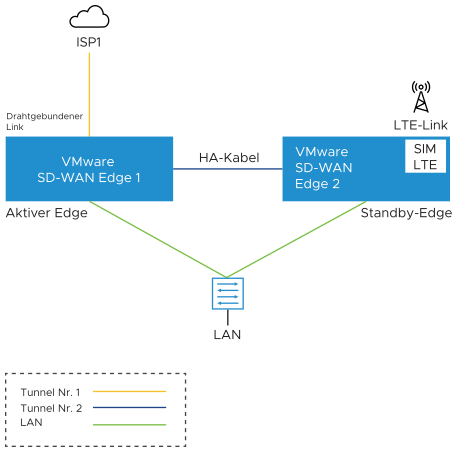
Die Abbildung veranschaulicht die Topologie der erweiterten HA-Unterstützung für die LTE-Schnittstelle auf einem Standby-Edge. Die Abbildung zeigt zwei Edges: einen aktiven Edge (SD-WAN Edge 1) und einen Standby-Edge (SD-WAN Edge 2), die über ein HA-Kabel verbunden werden, um einen Failover-Link einzurichten. Der verdrahtete WAN-Link-Edge wird als aktiver Edge bevorzugt. Der Standby-Edge verwendet einen LTE-Link für die Einrichtung eines Tunnels. Der LTE-Link auf dem Standby-Edge kann je nach Edge-Konfiguration als Aktiv-, Backup- oder Hot-Standby-Link verwendet werden. Der aktive Edge richtet Overlay-Tunnel auf dem WAN-Link ein, der mit sich selbst und dem LTE-Link auf dem Standby-Edge über den HA-Link verbunden ist. Wenn ein aktiver Edge ausfällt, leitet der Standby-Edge den LAN-seitigen Datenverkehr weiterhin über den LTE-Link weiter.
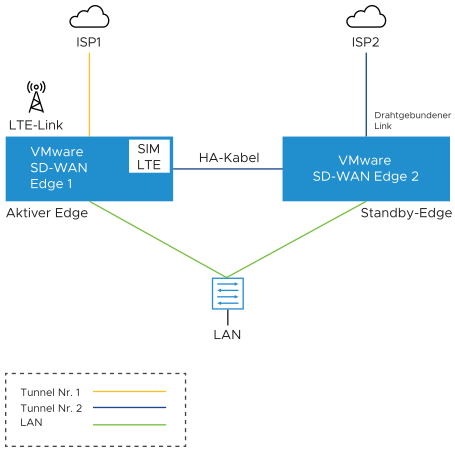
Die Abbildung veranschaulicht die Topologie der erweiterten HA-Unterstützung für die LTE-Schnittstelle auf einem aktiven Edge. In diesem Beispiel fungiert SD-WAN Edge 1 mit einem drahtgebundenen Link und einem LTE-Link als aktiver Edge und SD-WAN Edge 2 mit einem drahtgebundenen Link als Standby-Edge. Wenn der drahtgebundene WAN-Link am aktiven Edge ausfällt, übernimmt der Standby-Edge die Rolle des aktiven Edge und der LTE-Link wird im eHA-Modus verwendet.
Unterstützte Topologien
Voraussetzung für HA ist, dass die gleichen Modelle im HA-Paar verbunden sind. Mit der eHA-Unterstützung für LTE werden die folgenden Topologien unterstützt:
- HA-Paar 510/510 LTE
- HA-Paar 610/610 LTE
- HA-Paar 510 LTE - 510 LTE
- HA-Paar 610 LTE - 610 LTE
Einschränkungen
- LTE Dual SIM Single Standby (DSSS) wird von eHA LTE nicht unterstützt.
- USB-Modems auf dem Standby-Edge im eHA-Modus werden nicht unterstützt.
Fehlerbehebung bei eHA-Unterstützung für LTE
- LTE-Modeminformationen (LTE Modem Information): Führen Sie diesen Test an einer ausgewählten Edge-Schnittstelle durch, um Diagnosedetails wie Modeminformationen, Verbindungsinformationen, Standortinformationen, Signalinformationen und Statusinformationen für das interne LTE-Modem zu sammeln.
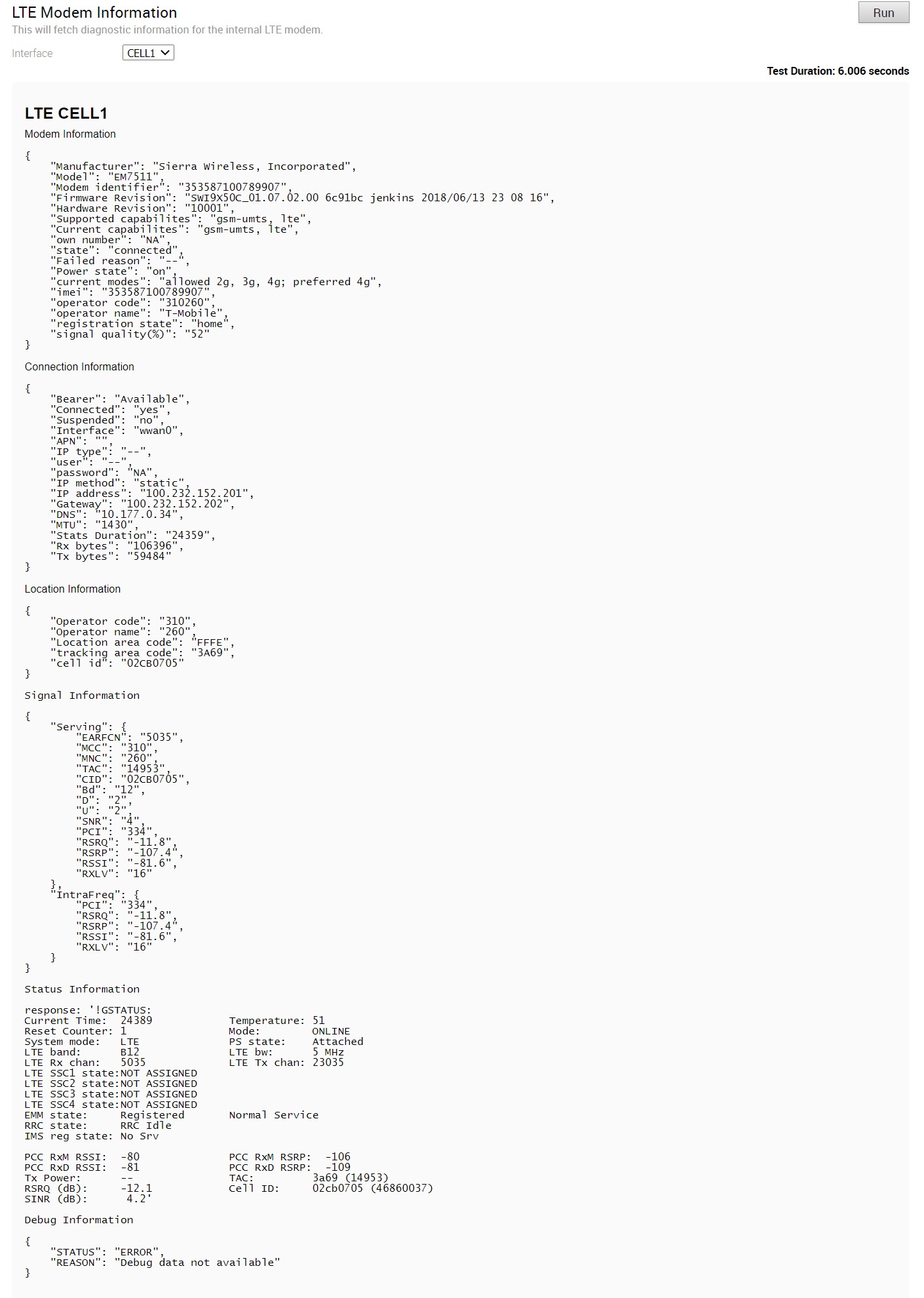
- USB-Modem zurücksetzen (Reset USB Modem): Führen Sie diesen Test an einer ausgewählten Edge-Schnittstelle durch, um ein nicht funktionierendes USB-Modem, das mit der angegebenen Schnittstelle verbunden ist, zurückzusetzen. Beachten Sie, dass nicht alle USB-Modems diese Art von Remote-Reset unterstützen.
